كيفية عمل نسخة احتياطية من نقرات Instagram على Dropbox تلقائيًا
منوعات / / February 08, 2022

هل لديك مساحة لوقوف السيارات الخاصة بك
بصندوق الإسقاط
? يندمج العصر الرقمي مع عصر "السحابة" ، وعلى عكس التغييرات الأخرى ، يعد هذا عصرًا ممتعًا. من المنطقي استخدام Dropbox خاصة عند مزامنة الملفات مع جهاز الكمبيوتر الخاص بك بسهولة. ولكن كما رأينا على مدار الأشهر ، ليس من الضروري أن يكون جهاز الكمبيوتر الخاص بك شريكًا في المزامنة.
أنت تستطيع حفظ الملفات مباشرة من الويب إلى Dropbox إرسال مرفقات Gmail تلقائيًا إلى Dropbox او حتى استخدم Dropbox لتحميل الصور على Facebook.
أخذ إشارة من آخر استخدام ، انظر إلى Dropbox كأداة مساعدة قابلة للتطبيق للنسخ الاحتياطي للصور. هناك دليل Instagram للنسخ الاحتياطي لسطح المكتب بالطبع. ولكن ، دعونا أيضًا نأخذ الأمر في الاتجاه الآخر مع كيفية عمل نسخة احتياطية من نقرات Instagram الخاصة بك على Dropbox دون رفع إصبعك.
استخدم Instadrop لنسخ صور Instagram احتياطيًا إلى Dropbox
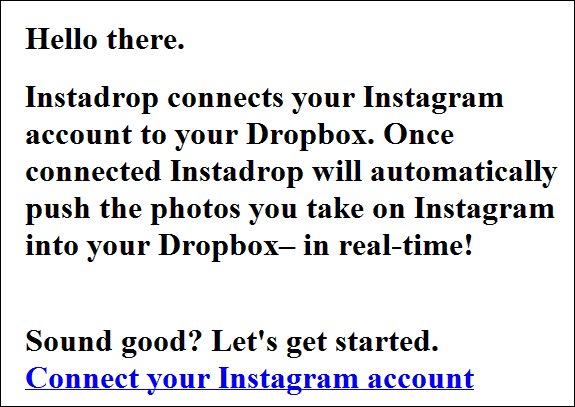
انستادروب هي أداة بسيطة ميتة. إنه من بين سلالة الأدوات التي تم تصنيعها لشيء واحد فقط ، وهي تفعل ذلك بشكل جيد للغاية. قد لا توحي واجهة الفانيليا البسيطة بالكثير من الثقة إذا كنت تتوقع تصميمًا لامعًا. لكن Instadrop لا يحتاج إليه لأنه يعمل خلف الكواليس بمجرد ربط حسابات Dropbox و Instagram. لكن هل تشعر بعدم اليقين؟ اقرأ المزيد عنها
جيثب حيث يقع مستودع المشروع.بعد ذلك ، يمكنك استخدام مجلد عام لتخزين جميع صور Instagram الخاصة بك ، ومشاركة المجلد برابط. يبدو أن هناك أيضًا ملف #instadrop علامة يمكنك استخدامها لتصفح الصور المشتركة بشكل عام عبر Dropbox.
استخدم مشغلات IFTTT للمهمة
يتذكر IFTTT? أداة الإنتاجية المفيدة التي تتيح لك إعداد المهام التلقائية القائمة على التشغيل وتوفير الوقت في العملية. يمكنك بسهولة تمديد نفس الأتمتة لمزامنة الصور في Dropbox باستخدام وصفة IFTTT محددة. إليك كيفية إنشاء واحدة. سجّل الدخول أو سجّل الدخول إلى حسابك على IFTTT.
في لوحة معلومات IFTTT ، انقر فوق الزر الأزرق اصنع وصفة. سيتم توجيهك إلى الصفحة حيث يتعين عليك إنشاء المشغل الأول (هذه).
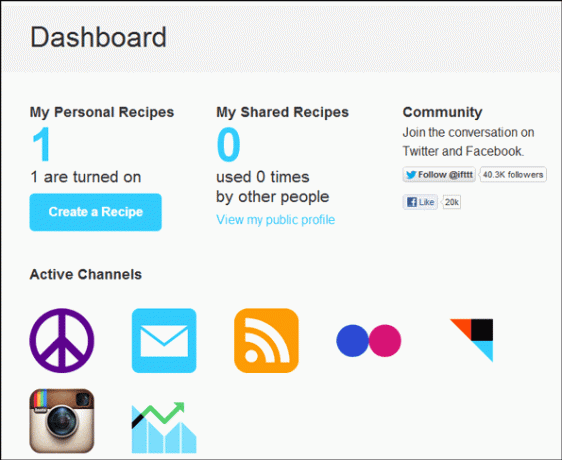
يجب عليك اختيار قناة التشغيل ، في هذه الحالة Instagram. ما تفعله هنا هو تحديد أنه في حالة حدوث إجراء في Instagram ، فسيحدث "رد فعل" فوري أيضًا على Dropbox (والذي سنحدده بالضغط على الذي - التي)
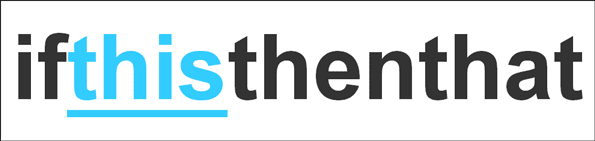
الآن ، يمكنك اختيار مشغل معين من أي مشغل متاح. أختر أي صورة التقطتها. بخطوة أخرى ، يكون الزناد قد اكتمل.
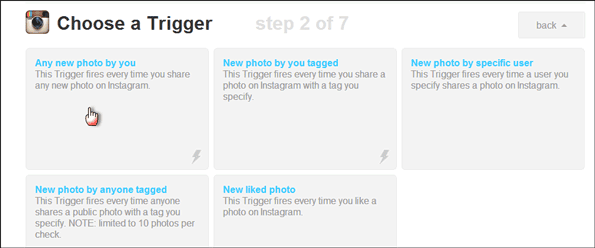
الآن ، يتعين علينا تحديد Dropbox بمساعدة ملف عمل قناة. انقر فوق الزر الأزرق "ذلك" واختر من بين القنوات المتاحة. عليك القيام بذلك مرة واحدة عن طريق توفير بيانات اعتماد تسجيل الدخول.
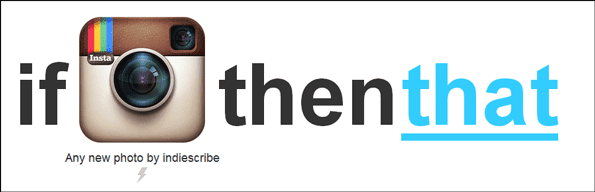
في خطوة الإجراء التالية ، ستحتاج إلى تعيين حقلين نصيين ، الأول هو URL الملف وآخر هو مسار مجلد Dropbox. يجب عليك تحديد هذه إذا كنت ترغب في تحديد مسار الملف الذي يتم فيه تحميل الصور إلى حساب Dropbox الخاص بك مثل مجلد معين. بعد اختيار تغيير هذين الحقلين بإجراء مشغل محدد ومسار Dropbox محدد ، اضغط على خلق العمل الموجود في الجزء السفلي من النافذة.

ستتم مطالبتك الآن بإعطاء الإجراء الخاص بك وصفًا في الخطوة الأخيرة. وهذا كل شيء! عندما يتم تشغيل الوصفة تلقائيًا ، سيتم نسخ صور Instagram الخاصة بك احتياطيًا إلى Dropbox. يحتوي IFTTT على عدد غير قليل من الوصفات المشتركة على مزامنة Instagram و Dropbox. يمكنك العثور عليها واستخدامها ببحث بسيط.
هل تقوم بعمل نسخة احتياطية من صور Instagram الخاصة بك؟ أخبرنا كيف.
آخر تحديث في 03 فبراير 2022
قد تحتوي المقالة أعلاه على روابط تابعة تساعد في دعم Guiding Tech. ومع ذلك ، فإنه لا يؤثر على نزاهة التحرير لدينا. يظل المحتوى غير متحيز وأصيل.


